
【シンプルデモ 04】
電話番号登録から
他配信チャネル情報取得
電話番号登録から
他配信チャネル情報取得
このマニュアルでは、このデモを自動化するうえで実際に必要な作業の詳細をお伝えいたします。
※このデモをまだ体験していない場合は、体験していただいた上で動画解説をご確認ください。
→ このデモを確認する
→ 別のシンプルデモを確認する(公式サイトに移動します)
→ このデモを確認する
→ 別のシンプルデモを確認する(公式サイトに移動します)
「必要な設定」の各項目にも、各解説の動画リンクを記載しております。
今回のデモの流れを、テキストに起こすと下記となります。
読者 電話番号登録フォームから登録 ①
エキスパ 登録完了画面で、LINEQRコードを表示 ②
エキスパ 登録完了ショートメールを自動配信 ③
読 上記のどちらかからLINEへ登録
エ LINE登録完了時に、メッセージを自動配信 ④
読 LINEメッセージ本文内のフォームから追加情報を入力 ⑤
エ Eメールを自動配信 ⑥
読 Eメール本文内のURLをタップ
エ LINE起動、LINEメッセージとリッチメニューが自動表示 ⑦⑧
読 リッチメニューをタップ
エ LINE配信、Eメール配信を自動送信 ⑨⑩
エ LINEブラウザ起動、サイトを自動表示
構成イメージ
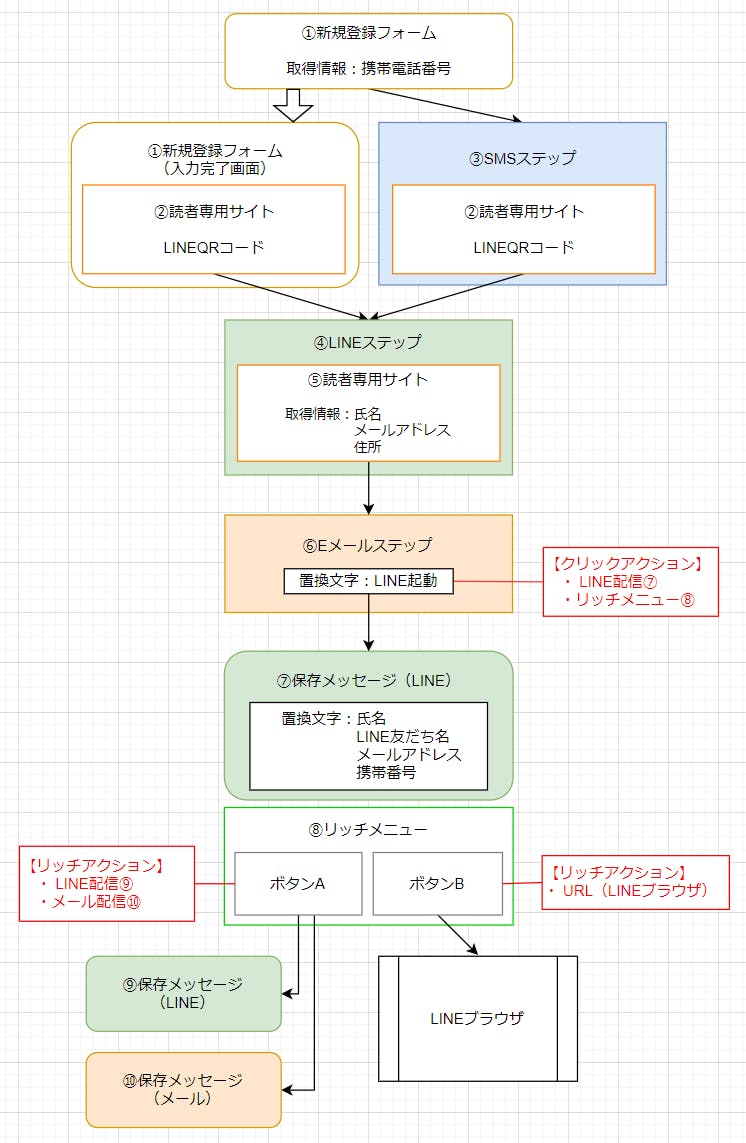
「LINE連携設定」は事前に完了している前提なので、下記説明では割愛しています。 ▶LINE連携設定
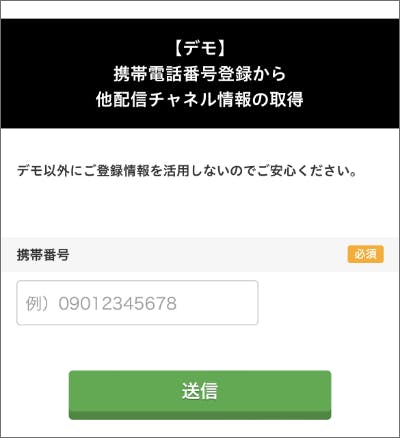
①「新規登録フォーム」の作成
「新規登録フォーム」の作成、入力ページのデザインをします。
※入力ページは、ノーコードでデザインします。
※入力完了ページへ「読者専用サイト(②)」を設定します。
※入力ページは、ノーコードでデザインします。
※入力完了ページへ「読者専用サイト(②)」を設定します。

②「読者専用サイト(LINE登録)」を作成
新規登録フォーム(①)へ登録後、入力完了ページで表示させる「読者専用サイト」の作成とデザインをします。
※読者専用サイトは、ノーコードでデザインしています。
※作成後、①の入力完了ページへ設定します。
※読者専用サイトは、ノーコードでデザインしています。
※作成後、①の入力完了ページへ設定します。
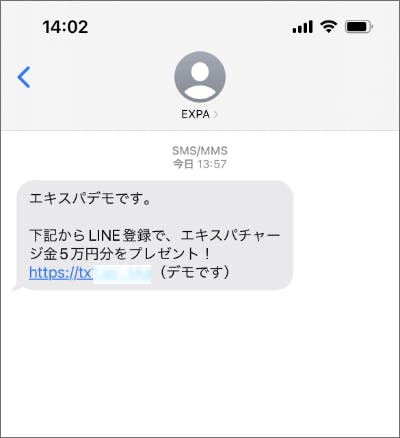
③「SMSステップ」の作成
新規登録フォーム(①)へ登録後、自動配信される「SMSステップ」を作成します。
※本文内に「読者専用サイト(②)」を記載します。
※本文内に「読者専用サイト(②)」を記載します。

④「LINEステップ」の作成
登録フォームから登録後に表示される読者専用サイト(②)、
または、登録後に配信されるEメール本文内の読者専用サイト(②)から、
LINE登録直後に自動配信される「LINEステップ」を作成します。
※本文内に「読者専用サイト(⑤)」を記載します。
または、登録後に配信されるEメール本文内の読者専用サイト(②)から、
LINE登録直後に自動配信される「LINEステップ」を作成します。
※本文内に「読者専用サイト(⑤)」を記載します。
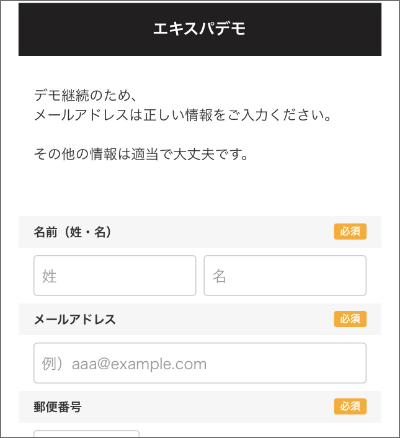
⑤「読者専用サイト(フォームタイプ)」の作成
LINEステップ(④)の本文内に記載する「読者専用サイト」を作成、デザインします。
※入力ページ、入力完了ページをノーコードでデザインします。
※入力ページ、入力完了ページをノーコードでデザインします。
▶ 読者専用サイト
⑥「Eメールステップ」の作成
読者専用サイト(⑤)から情報入力後に自動配信される「Eメールステップ」を作成します。
※本文内に、置換文字「LINE起動」を記載します。
※置換文字にアクション「LINE配信(⑦)」「リッチメニュー変更(⑧)」を設定します
※本文内に、置換文字「LINE起動」を記載します。
※置換文字にアクション「LINE配信(⑦)」「リッチメニュー変更(⑧)」を設定します
▶ Eメールメール(ステップ配信)
▶ 置換文字
▶ クリックアクション
▶ 置換文字
▶ クリックアクション
⑧「リッチメニュー」の作成
Eメールのステップ(⑥)内のLINE起動URLのクリックアクションで表示される、リッチメニューを作成します。
※「このデモの設定動画」に、リッチアクション「LINE配信(⑨)」を設定します。
※「他のデモを体感する」に、リッチアクション「URL」を設定します。
※「このデモの設定動画」に、リッチアクション「LINE配信(⑨)」を設定します。
※「他のデモを体感する」に、リッチアクション「URL」を設定します。
